Sử dụng phím Tab trong Word mang lại sự thuận tiện cho người dùng khi chỉnh sử văn bản. Bài viết dưới đây giúp bạn tìm hiểu về cách cài đặt và phím tắt xóa Tab trong Word.
Mục Lục
1. Tìm hiểu về Tab trong Word
Thông thường TAB đã được mặc định là giãn cách nhau nửa inch (khoảng 1.27cm). Chọn TAB là hộp nhỏ ngoài cùng bên trái của thanh thước.
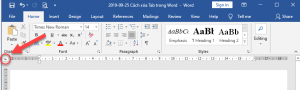
Cách hiển thị Tab trong word
Xem thêm: Hướng dẫn sử dụng phím bật và phím tắt dấu mũ trong Word đơn giản
Nếu như Word chưa thể hiện thước (rule), bạn vào thẻ View (1) => nhấn chọn ô vuông trước chữ Ruler (2) thì thước sẽ xuất hiện.
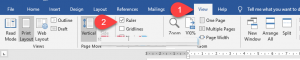
Cách hiển thị Tab trong word
Có nhiều loại của nút TAB, bạn có thể tùy thuộc vào nhu cầu để lựa chọn các kiểu dừng phù hợp.
| Tab trái | Văn bản được căn chỉnh ở bên phải của điểm dừng tab. | |
| Tab Trung tâm | Văn bản được căn giữa khi bạn nhập. | |
| Tab phải | Văn bản được căn chỉnh ngay và mở rộng ở bên trái. | |
| Tab thập phân | Số được căn chỉnh ở bên trái của dấu thập vào. Bạn không thể sử dụng Tab thập phân để căn chỉnh số xung quanh một ký tự khác nhau, chẳng hạn như dấu gạch nối hoặc một ký hiệu dấu và. | |
| Thanh Tab | Văn bản không được định vị với một Tab thanh. Thay vào đó, thẳng được chèn ở vị trí tab. | |
| Thụt lề dòng đầu tiên | Nằm ở phía trên cùng của thước, Thụt lề dòng đầu tiên cho phép bạn thụt lề văn bản trong dòng đầu tiên của đoạn văn. | |
| Thụt đầu dòng treo | Nằm ở dưới cùng của thước, Thụt đầu dòng treo cho phép bạn thụt lề văn bản trong dòng thứ hai của đoạn văn và tất cả các dòng sau đó. |
2. Cách đặt dấu TAB trong Word
Bước 1: Để đặt nhanh dấu TAB, trước hết bạn bấm vào điểm dừng TAB (hộp nhỏ ngoài cùng bên trái của thanh thước) để chọn đúng dấu TAB mà bạn muốn chọn.
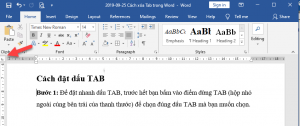
Cách đặt dấu TAB trong Word
Click ngay: Sử dụng phím tắt thay thế từ trong Word 2003, 2007, 2010, 2013
Bước 2: Nhấn chuột trái vào vị trí mà bạn muốn thiết lập khoảng cách TAB trên thanh thước (Ruler).

Cách đặt dấu TAB trong Word
Bước 3: Đặt dấu nháy chuột vào trước vị trí muốn định vị và nhấn phím TAB trên bàn phím.
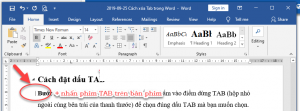
Cách đặt dấu TAB trong Word
Kết quả thu được đoạn văn thụt vào theo định vị dấu TAB.
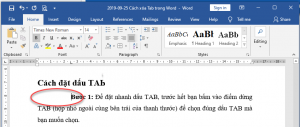
Cách đặt dấu TAB trong Word
3. Phím tắt xóa Tab trong Word
Bước 1: Đánh dấu hoặc chọn đoạn văn cần xóa bỏ TAB. Lưu ý là bạn phải lựa chọn đúng đoạn văn bản sử dụng TAB thì mới hiện lên dấu TAB.
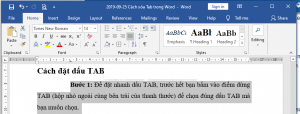
Phím tắt tab trong Word 2010
Bước 2: Nhấn chuột vào biểu tượng TAB và di chuột ra khỏi vị trí của thanh thước và nhả chuột, dấu TAB sẽ biến mất.
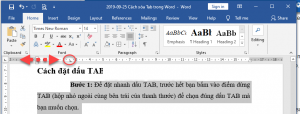
Phím tắt xóa Tab trong Word
Bước 3: Sau khi bỏ dấu TAB, nếu đoạn văn bản vẫn chưa nằm đúng vị trí thì có thể xóa khoảng cách phía trước để đưa văn bản về đầu dòng.

Phím tắt xóa Tab trong Word
Trên đây cách cài đặt và phím tắt xóa Tab trong Word. Chúc các bạn thực hiện thành công.


